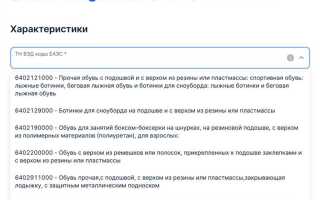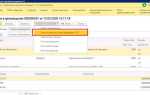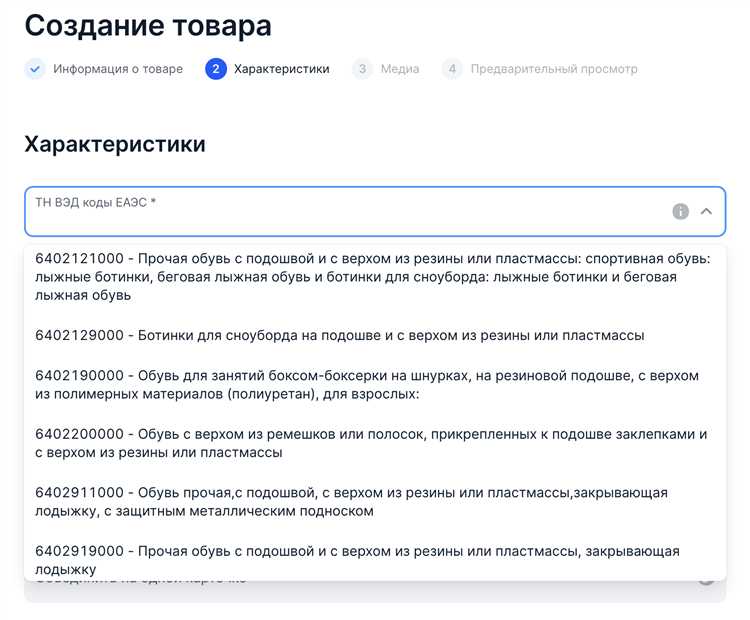
Изменения кодов ТН ВЭД происходят регулярно – Федеральная таможенная служба обновляет классификаторы в связи с изменениями международных соглашений, введением новых товарных категорий и корректировками ставок пошлин. Важно своевременно вносить эти изменения в информационную систему, особенно если организация осуществляет внешнеэкономическую деятельность и использует 1С для учета товаров.
Своевременное обновление кодов ТН ВЭД в 1С позволяет избежать ошибок при формировании деклараций, неправильного расчета таможенных платежей и рисков блокировки отчетности. Актуализация данных особенно критична в конфигурациях 1С:Управление торговлей, 1С:Бухгалтерия предприятия и 1С:ERP, где коды участвуют в расчетах и отчетах.
Перед обновлением важно проверить версию используемой конфигурации, наличие последних релизов и включенных механизмов интеграции с классификаторами. Также необходимо сделать резервную копию базы данных и протестировать обновление на копии, если это возможно. Работа проводится через встроенные механизмы загрузки классификаторов или вручную, если автоматическое обновление недоступно.
В инструкции ниже разобраны оба варианта: автоматическая загрузка кодов из официальных источников через регламентные задания и ручной импорт XML-файлов с новыми кодами с последующей актуализацией справочников и проверкой связей в номенклатуре.
Обновление кодов ТН ВЭД в 1С: пошаговая инструкция
1. Откройте 1С в режиме конфигуратора. Перейдите в меню «Конфигурация» → «Открыть конфигурацию».
2. В дереве конфигурации найдите справочник «Номенклатура». Перейдите к реквизиту, связанному с кодами ТН ВЭД. Обычно это дополнительный реквизит типа «Строка» или «СправочникСсылка.ТНВЭД».
3. Проверьте наличие справочника «Коды ТН ВЭД». Если он отсутствует, создайте новый справочник с полем «Код» (тип – строка фиксированной длины) и «Наименование».
4. Для автоматического обновления подключите внешний файл с актуальными кодами. Формат – CSV или Excel. Используйте обработку загрузки данных: «Загрузка данных из табличного документа» или создайте свою обработку на языке 1С.
5. В обработке реализуйте очистку старых данных (при необходимости) и загрузку новых кодов. Обязательно включите проверку на дублирование по полю «Код».
6. После загрузки проверьте корректность связей: в документах и справочнике «Номенклатура» должны отображаться актуальные коды ТН ВЭД. При необходимости выполните перепроведение документов для актуализации данных.
7. Завершите работу в конфигураторе, обновите конфигурацию в пользовательском режиме («Конфигурация» → «Обновить конфигурацию базы данных»).
8. В пользовательском режиме проверьте доступность и корректность новых кодов. Выполните тестовое оформление внешнеэкономического документа с обновленным кодом ТН ВЭД.
Проверка актуальности текущих кодов ТН ВЭД в справочнике номенклатуры
Для проверки кодов ТН ВЭД в 1С откройте справочник «Номенклатура» через раздел «Склад и доставка» или «НСИ» – в зависимости от конфигурации.
Перейдите к форме списка и добавьте колонку «Код ТН ВЭД» через настройку списка. Это ускорит визуальный контроль значений по всем позициям.
Откройте каждую позицию, содержащую код ТН ВЭД. Сверяйте его с актуальной редакцией Единого таможенного тарифа ЕАЭС. Последние версии кодов доступны на официальном сайте ФТС России или в системе «Контур.ВЭД».
Для автоматизированной сверки в 1С предусмотрены следующие методы:
| Метод | Описание |
|---|---|
| Выгрузка номенклатуры в Excel | Выгрузите список с колонками «Наименование» и «Код ТН ВЭД», затем сравните с обновленным классификатором вручную или с помощью формул Excel |
| Сопоставление с внешними источниками | Используйте механизм обмена с внешними системами (например, загрузка классификатора через XML/CSV) и настройте проверку через обработку |
| Проверка с помощью расширений | Установите расширение 1С, интегрированное с актуальной базой ТН ВЭД, и выполните проверку автоматически |
Особое внимание уделяйте позициям с кодами, начинающимися на 6 знаков – они могли быть детализированы или исключены. Наличие неактуального кода приводит к ошибкам при формировании деклараций и отчетности по ВЭД.
После сверки отметьте устаревшие позиции и подготовьте их к обновлению вручную либо через загрузку нового классификатора с заменой.
Загрузка обновлённого классификатора ТН ВЭД из официальных источников
Для получения актуальной версии классификатора ТН ВЭД необходимо перейти на сайт Федеральной таможенной службы России: customs.gov.ru. В разделе «Информация для участников ВЭД» откройте подраздел «Классификаторы».
Выберите файл с актуальным классификатором ТН ВЭД в формате XML или Excel. Обратите внимание на дату публикации – она должна совпадать с последним официальным приказом об изменении кодов. Формат XML предпочтителен для автоматической загрузки в 1С.
После загрузки файла убедитесь, что он не повреждён. Проверьте структуру XML-документа: он должен начинаться с тега <Classifier> и содержать корректно вложенные элементы <Code>, <Description>.
Сохраните файл в отдельный каталог, к которому будет обеспечен доступ из 1С. Избегайте переименования файла и изменения его структуры – это может привести к ошибкам при импорте.
При наличии нескольких версий классификатора загружайте только ту, которая соответствует текущему году или вступающему в силу нормативному акту. Проверяйте наличие сопроводительного документа с описанием изменений – это поможет корректно настроить обновление в 1С.
Подготовка базы 1С к внесению изменений: создание резервной копии
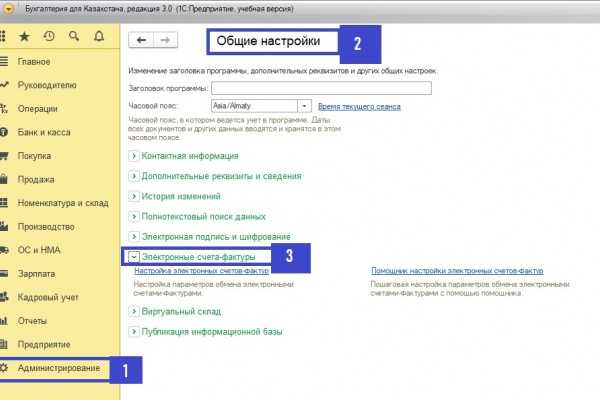
Перед началом обновления кодов ТН ВЭД необходимо зафиксировать текущее состояние информационной базы 1С. Это исключает риск потери данных в случае ошибки или сбоя. Создание резервной копии выполняется штатными средствами конфигурации.
Если используется файловая версия базы, закройте все активные сеансы пользователей. Откройте 1С в режиме конфигуратора, выберите пункт меню «Администрирование» → «Выгрузить информационную базу». Укажите путь сохранения и дождитесь завершения операции. Размер файла может превышать несколько гигабайт, убедитесь в наличии свободного пространства на диске.
Для клиент-серверной версии предварительно остановите подключение новых сеансов через администрирование сервера 1С. В конфигураторе выберите «Администрирование» → «Создание резервной копии». Укажите каталог хранения, при необходимости зашифруйте копию. После подтверждения начнется процесс архивирования с последующим уведомлением об успешном завершении.
Проверьте, что файл резервной копии доступен для чтения, и протестируйте его восстановление на тестовой базе. Это позволит убедиться в работоспособности архива до начала внесения изменений в продуктивную систему.
Импорт новых кодов ТН ВЭД в 1С с использованием стандартных обработок
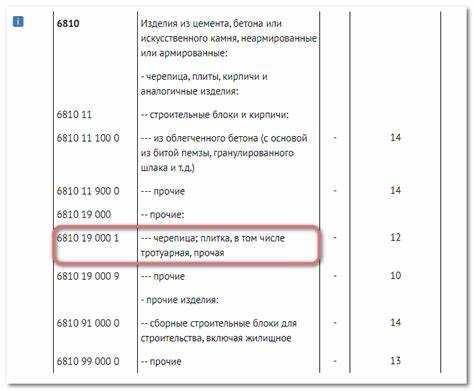
Для загрузки актуальных кодов ТН ВЭД в 1С без ручного ввода рекомендуется использовать стандартную обработку «Загрузка данных из внешнего файла». Процесс выполняется в конфигурациях, поддерживающих классификаторы, например, в «Бухгалтерии предприятия» или «Управлении торговлей».
- Откройте 1С под пользователем с полными правами.
- Перейдите в раздел Администрирование – Обмен данными – Загрузка данных.
- Выберите обработку «Загрузка данных из файла». Если обработка отсутствует, загрузите её из каталога шаблонов или обновите конфигурацию.
- Подготовьте файл с актуальными кодами ТН ВЭД. Допустимые форматы: XML или CSV. Структура должна включать:
- Код (10 знаков, без пробелов);
- Наименование;
- Признак актуальности (если поддерживается в вашей конфигурации).
- В обработке укажите путь к файлу и настройте соответствие колонок с реквизитами справочника Коды ТН ВЭД.
- Выберите режим загрузки: Обновление существующих или Создание новых элементов. Для замены старых кодов – включите опцию «Удалить устаревшие».
- Запустите загрузку и дождитесь завершения. При возникновении ошибок проверьте формат файла и наличие обязательных реквизитов.
После завершения проверьте справочник «Коды ТН ВЭД» на наличие новых записей. При необходимости выполните повторную загрузку с исправленным файлом. Резервное копирование базы перед загрузкой обязательно.
Обновление кодов в существующих позициях номенклатуры вручную или автоматически
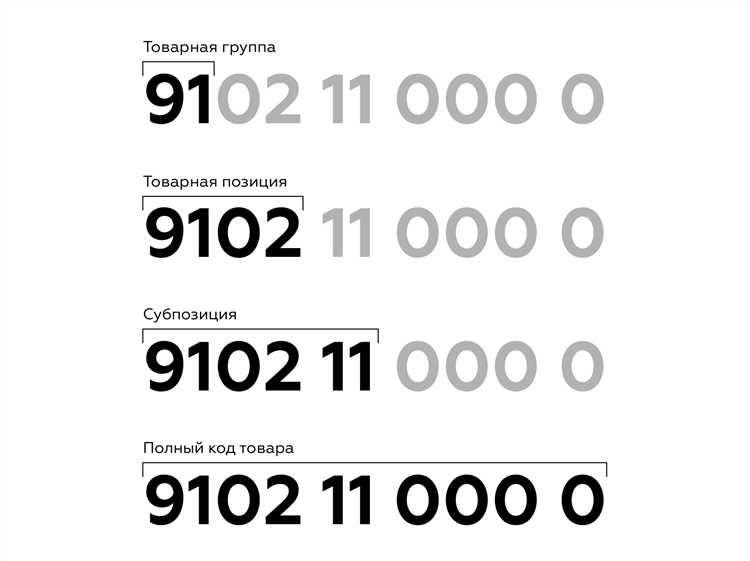
В 1С обновление кодов ТН ВЭД в существующих позициях номенклатуры можно осуществить двумя способами: вручную или автоматически. Оба метода имеют свои особенности и применимы в зависимости от масштаба работы и количества товаров в базе.
Обновление вручную: Этот способ подходит для небольших объемов данных. Для внесения изменений нужно перейти в справочник «Номенклатура», выбрать позицию и вручную заполнить или обновить код ТН ВЭД. Это можно сделать через вкладку «Дополнительные сведения» в карточке товара. Важно следить за правильностью ввода, чтобы избежать ошибок при оформлении таможенных документов.
Алгоритм действий для обновления вручную:
- Откройте справочник «Номенклатура» в 1С.
- Найдите необходимую позицию.
- Перейдите на вкладку «Дополнительные сведения».
- В поле «ТН ВЭД» введите актуальный код.
- Сохраните изменения.
Обновление автоматически: Этот метод гораздо быстрее и эффективнее при большом количестве номенклатуры. Для автоматического обновления можно использовать специальные обработки или встроенные инструменты 1С, такие как загрузка из внешних файлов (например, из Excel) или настройка автоматической синхронизации с внешними базами данных, где хранятся актуальные коды ТН ВЭД.
Алгоритм обновления автоматом:
- Подготовьте файл с актуальными кодами ТН ВЭД и соответствующими товарами (например, Excel или CSV).
- Используйте стандартную обработку «Загрузка из файла» для обновления данных.
- Настройте соответствие полей, чтобы код ТН ВЭД был правильно привязан к каждой позиции.
- Запустите обработку и проверьте результат.
Если в 1С настроены интеграции с внешними системами, автоматическое обновление можно настроить через API или другие внешние сервисы. Также можно использовать обработку для массового обновления кодов ТН ВЭД, что значительно ускоряет процесс, если номенклатура содержит сотни или тысячи позиций.
При использовании автоматического обновления важно регулярно проверять, что данные актуальны и соответствуют последним изменениям в законодательстве и внешней торговле. Устаревшие или неверно введенные коды могут привести к штрафам или задержкам при прохождении таможни.
Проверка корректности привязки новых кодов к документам и отчетам
После обновления кодов ТН ВЭД важно провести проверку привязки новых значений к соответствующим документам и отчетам в 1С. Несоответствие может привести к ошибкам в расчетах, формировании отчетности и нарушению нормативных требований. Следующие шаги помогут убедиться в правильности привязки новых кодов.
- Проверка документов регистрации
- Перейдите в раздел «Документы» и выберите соответствующие операции (например, «Поступление товаров» или «Продажа»).
- Для каждой операции проверьте, что привязаны актуальные коды ТН ВЭД. Убедитесь, что все товары с новыми кодами имеют правильные значения в соответствующих полях.
- Особое внимание уделите документам, созданным до обновления. В этих случаях нужно вручную актуализировать коды или использовать массовую обработку для их привязки.
- Проверка отчетности
- Перейдите в раздел «Отчеты» и откройте те, которые связаны с внешней торговлей (например, отчет по внешней торговле или по операциям с НДС).
- Проверьте, чтобы все товары с новыми кодами отображались корректно, и что данные о ТН ВЭД в отчетах соответствуют обновленным данным.
- Проверьте правильность расчета пошлин, налогов и других элементов, которые зависят от кода ТН ВЭД.
- Проверка связей с контрагентами
- Проверьте контрагента и его связь с товарными позициями. Для этого откройте документы с привязкой к конкретному контрагенту и убедитесь, что все товары правильно отражены по новому коду.
- При необходимости обновите параметры контрагента в карточке, если изменения касаются налоговых или таможенных особенностей.
- Проверка использования кода в кастомных обработках
- Если в вашей системе используются кастомные обработки, убедитесь, что в них обновлены коды ТН ВЭД. Проверьте соответствующие настройки и логику обработки данных.
- При необходимости внесите корректировки в обработку данных, чтобы новые коды корректно обрабатывались системой.
- Автоматизация проверок
- Настройте регулярную проверку привязки новых кодов с помощью автоматических отчетов или обработки данных.
- Используйте возможности 1С для создания регулярных проверок на соответствие ТН ВЭД, что позволит оперативно обнаруживать и исправлять ошибки.
Регулярное выполнение этих шагов позволит гарантировать корректную работу системы после обновления кодов ТН ВЭД и предотвратит ошибки в документообороте и отчетности.
Регистрация изменений в учётной политике и уведомление ответственных сотрудников
При обновлении кодов ТН ВЭД в 1С необходимо внести изменения в учётную политику предприятия. Эти изменения должны быть официально зарегистрированы в учётной политике компании, чтобы обеспечить соответствие законодательным требованиям и внутренним процессам.
Первым шагом является внесение изменений в документацию учётной политики. Для этого следует обновить соответствующие разделы, отражающие порядок использования кодов ТН ВЭД, а также методы их применения в учёте и документообороте. Изменения должны быть внесены в редакцию документа, который подписан руководителем компании и зарегистрирован в бухгалтерии. Все корректировки должны быть зафиксированы с указанием даты и причины изменений.
После внесения изменений в учётную политику, необходимо уведомить ответственных сотрудников. Для этого составляется внутренний приказ или уведомление, в котором указаны следующие моменты: дата вступления изменений в силу, обязанности сотрудников по учёту и использованию новых кодов ТН ВЭД, а также ответственность за соблюдение обновлённой учётной политики. Уведомление передаётся в электронном виде или в бумажной форме каждому ответственному сотруднику.
Важно, чтобы все сотрудники, занимающиеся учётом внешней торговли, были ознакомлены с новыми изменениями и прошли обучение (если требуется). Отклонения от установленных процедур должны фиксироваться и анализироваться для предотвращения ошибок в дальнейшем.
Кроме того, для систематической актуализации учётной политики, рекомендуется установить регулярные проверки и обновления документации, особенно при изменениях в законодательстве или внешней экономической ситуации. Ответственные лица должны следить за актуальностью кодов ТН ВЭД в системе 1С, чтобы избежать ошибок при оформлении внешнеторговых операций.
Вопрос-ответ:
Что такое обновление кодов ТН ВЭД в 1С и зачем оно нужно?
Обновление кодов ТН ВЭД в 1С — это процесс внесения актуальных изменений в классификацию товаров и услуг в системе 1С для обеспечения соответствия действующему законодательству и международным стандартам. Это необходимо для корректного оформления внешней торговли, ведения отчетности, расчета таможенных пошлин и налогов. Без правильных кодов ТН ВЭД могут возникнуть ошибки при оформлении таможенных деклараций или расчетах с государственными органами.
Как правильно обновить коды ТН ВЭД в 1С?
Обновление кодов ТН ВЭД в 1С можно выполнить через встроенные механизмы обновлений программы. Для этого нужно зайти в раздел «Обновления» в 1С и выбрать соответствующий пакет обновлений, который включает актуальные коды. После установки обновлений система автоматически синхронизирует коды ТН ВЭД с новыми данными. Важно проверить, что все изменения корректно отражены в базе данных и провести тестирование перед началом работы с новыми кодами.
Нужно ли вручную проверять правильность обновления кодов ТН ВЭД в 1С после установки обновления?
Да, после установки обновления кодов ТН ВЭД в 1С рекомендуется вручную проверить корректность внесенных изменений. Это можно сделать, сравнив новые коды с актуальной версией ТН ВЭД и проверив их в рабочих документах, таких как счета-фактуры, декларации и другие формы. Если коды не отображаются правильно, или система не обновила все данные, можно повторно выполнить обновление или обратиться к технической поддержке 1С.